步骤 1 :在 internal cast 窗口中找到 “ 太空人 ” ,将它拖到编排表第 70 帧上的一条通道上,如图 7 所示。

图 7“ 太空人 ” 上台
步骤 2 :选中此动画条,在 property inspector 面板点墨水( ink )效果下拉按钮,从中选 matte ,然后选中第 26 帧,在舞台上,将 “ 太空人 ” 拖小并移动到右上角的地球上,如图 8 所示。
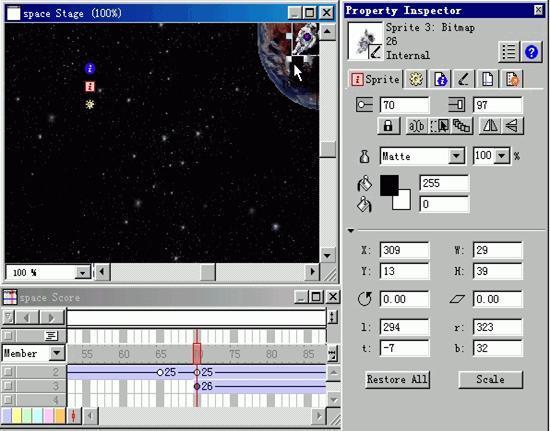
图 8 “ 太空人 ” 的出场位置
步骤 3 :再选中第 90 帧,按下快捷键 ctrl+alt+k ,即在此处插入了关键帧,然后在舞台上将 “ 太空人 ” 拖向左下方,如图 9 所示。
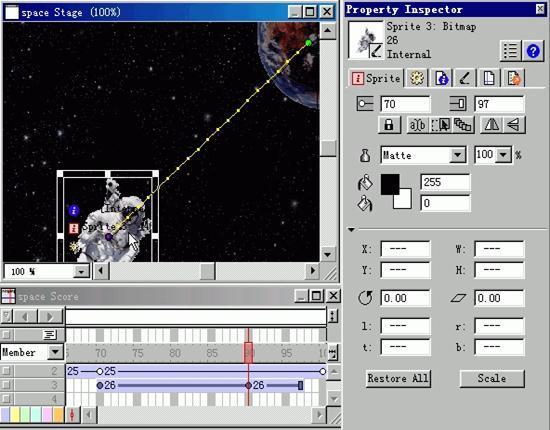
图 9 移动 “ 太空人 ”
步骤 4 :再选中第 95 帧,按下快捷键 ctrl+alt+k ,插入关键帧,然后在舞台上将 “ 太空人 ” 向左上拖一点,并在 property inspector 面板的旋转栏是输入 -30 ,就能使 “ 太空人 ” 在着陆后产生反弹并逐渐转动的动画,如图 10 所示。
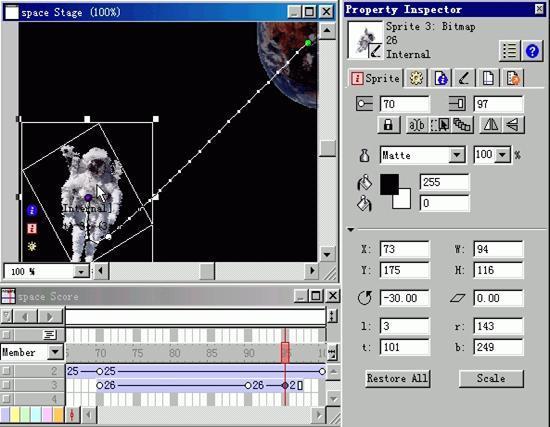
图 10 旋转 “ 太空人 ”
步骤 4 :按住 ctrl 键,用鼠标将第 97 帧向右拖动至第 100 帧,选中第 100 帧,在舞台上将 “ 太空人 ” 向左下方移动一点距离,在工具栏点旋转工具  ,然后用鼠标在舞台上将 “ 太空人 ” 顺时针旋转适当角度,如图 11 所示
,然后用鼠标在舞台上将 “ 太空人 ” 顺时针旋转适当角度,如图 11 所示
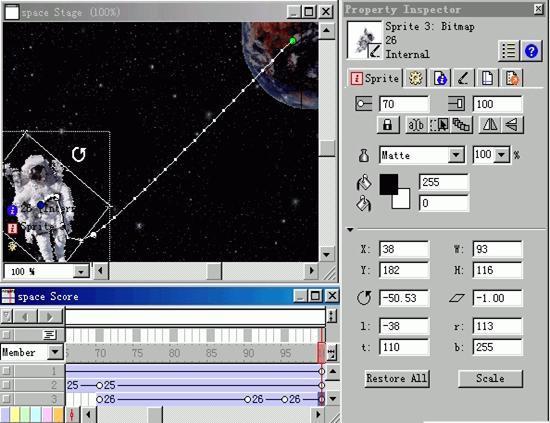
图 11 用旋转工具继续旋转 “ 太空人 ”
新闻热点
疑难解答